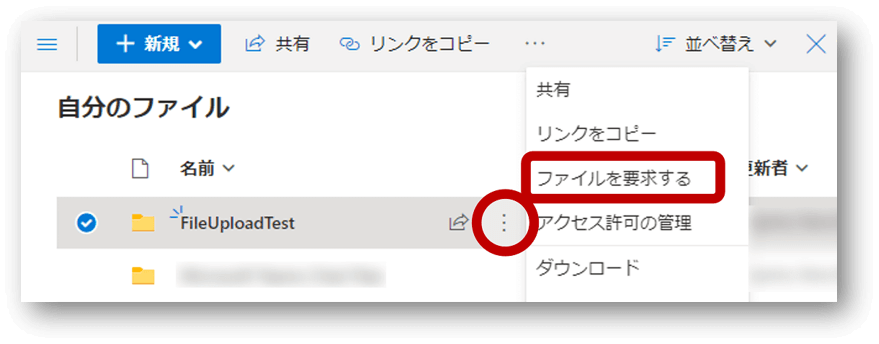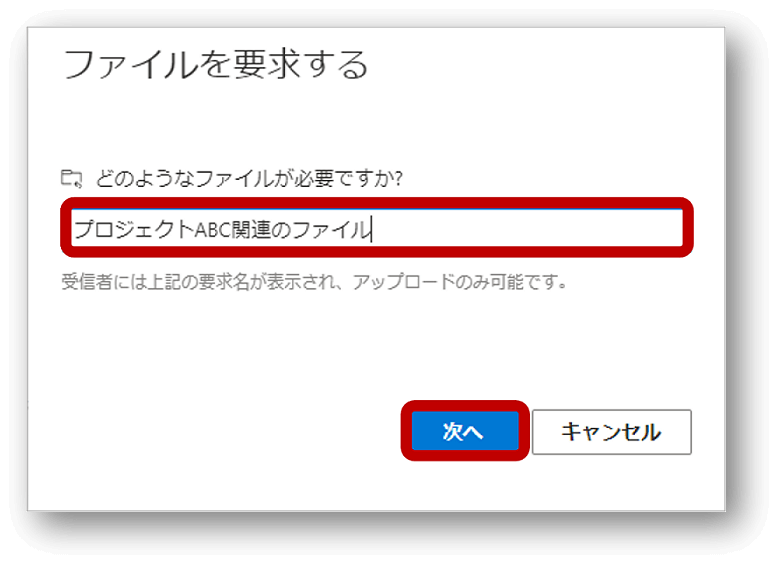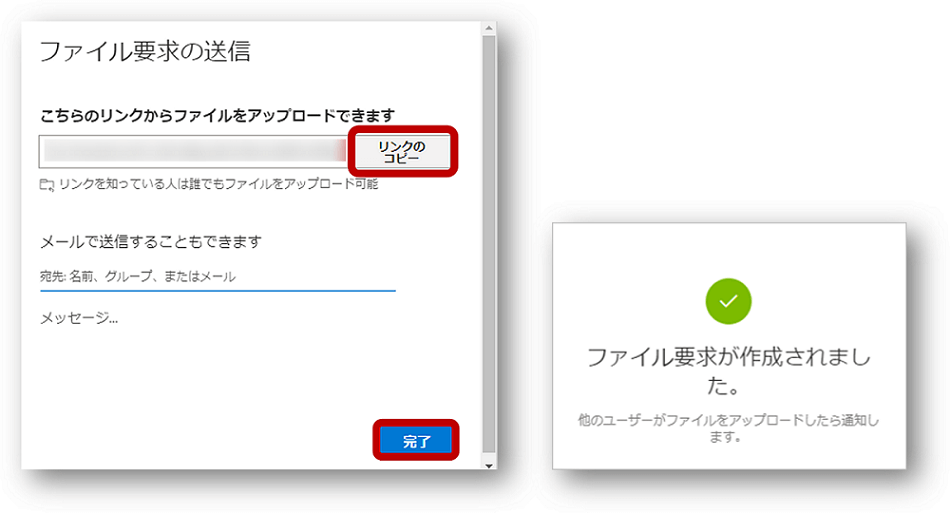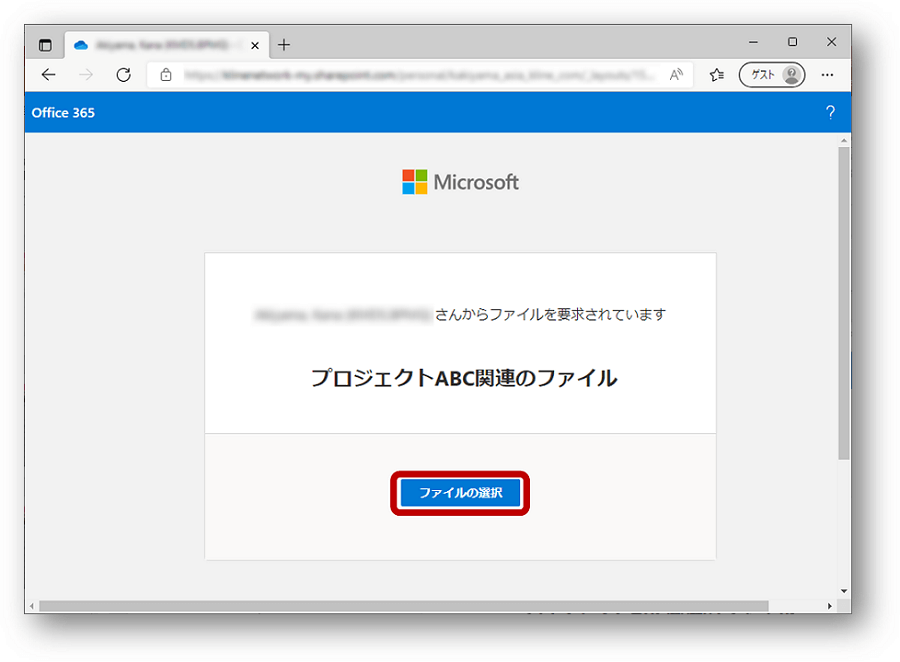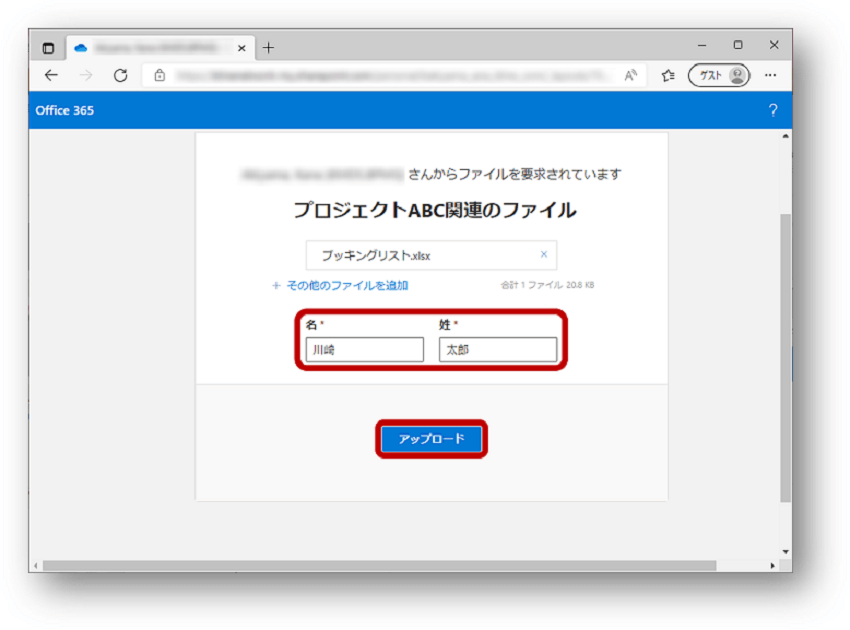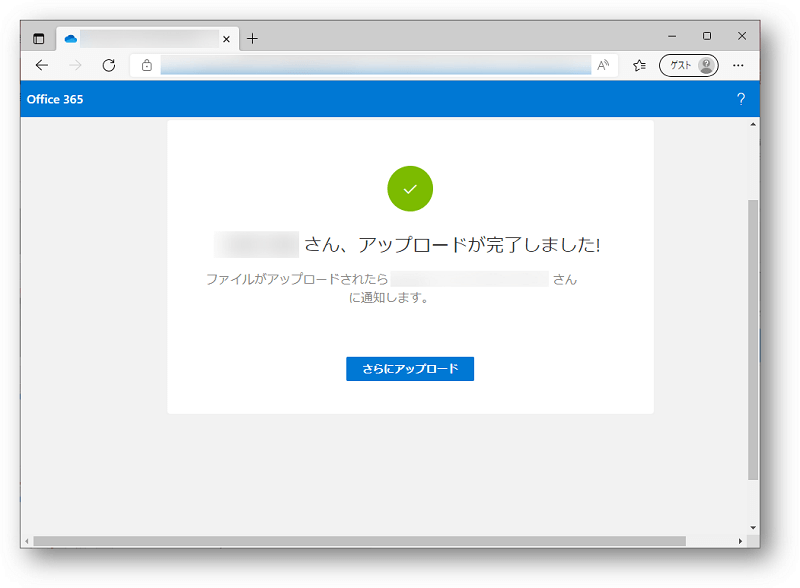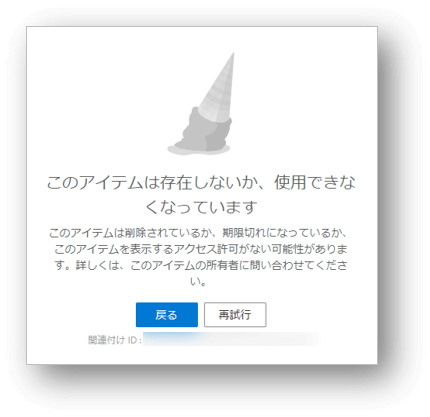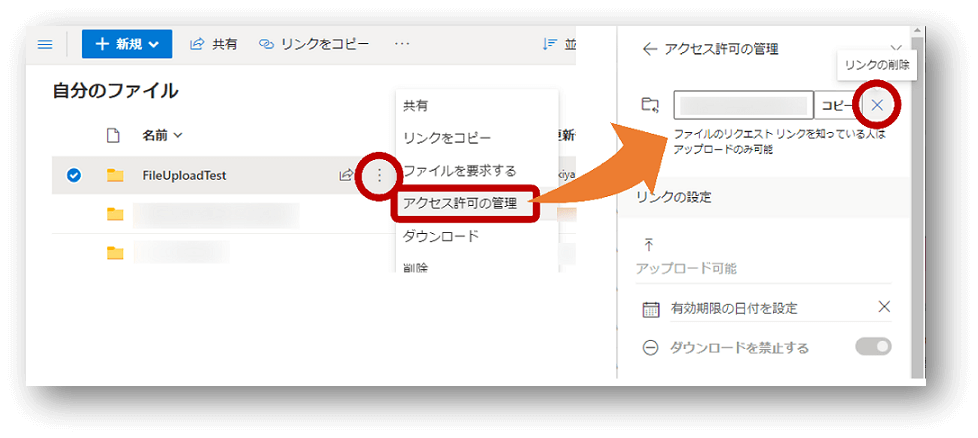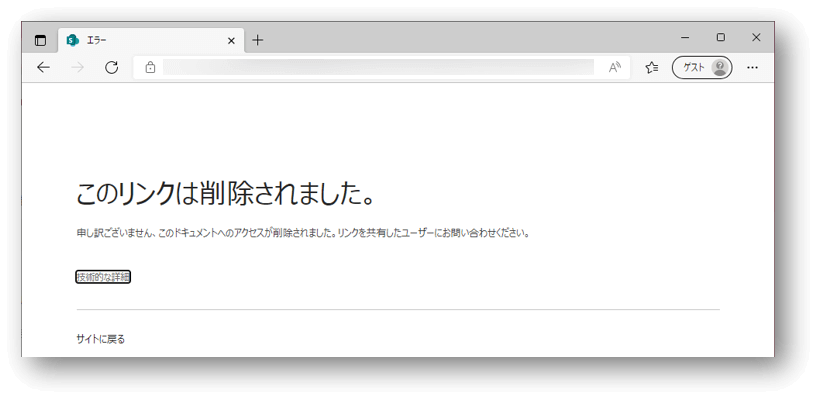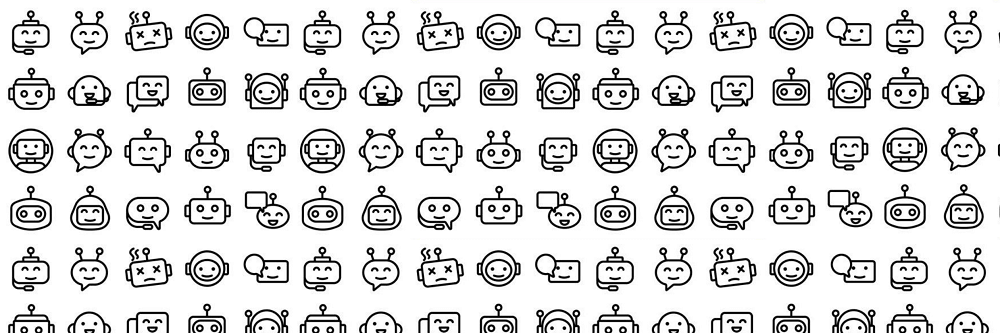
外部からのファイル受信に便利!
OneDriveのファイル要求機能
公開日:
仕事で外部の方とファイルのやり取りをする際に、"ファイルサイズが大きすぎてメール添付できない" "相手のメールボックスの容量を圧迫するのでは…"、と気になることはないでしょうか。また、パスワードをかけたzipファイルをメールに添付し、パスワードは別送する方法(いわゆるPPAP)。このPPAPの代替手段としても、クラウドストレージの利用が進んでいます。
そこで今回は、ファイルを送ってもらう時に利用できる便利な OneDriveの機能をご紹介します。
![]() 外部からファイルをアップロードしてもらう :「ファイル要求」機能
外部からファイルをアップロードしてもらう :「ファイル要求」機能![]()
「ファイル要求」機能とは
従来からSharePointやOneDriveでは、保存したファイルを社内外のユーザーと共同編集などが可能ですが、逆に、アクセス権を付与していれば後からでもファイルを編集できてしまいます。
変更履歴は残ったとしても、不用意にファイルを更新されたくない、という場合もあるのではないでしょうか。
「ファイル要求」機能 では、アップロードしかできないリンクを作るので、ファイルがいつのまにか書き換えられているということがありません。
別途、ファイルやフォルダへのアクセス権を付与していなければ、同じフォルダに入っている他のファイルはもちろん、アップロードしたファイルを含め、表示・編集できないので、フォルダやファイルのアクセス権を気にせず、ファイルを収集することができます。
なお、このOneDriveを利用したファイルのアップロードは、相手がOneDriveやMicrosoftのアカウントを持っていなくても行うことが可能です。
ファイル要求の方法 (要求する側・要求される側の手順)
アップロードファイルを要求する側
ファイルアップロードを要求される(ファイルをアップロードする)側
ファイルアップロードのリンクを受け取った側の手順は、簡単2ステップのみです。
ファイルのアップロード完了通知
ファイルのアップロードが完了すると、フォルダーの所有者に通知が届きます。
ファイル名の頭には自動で氏名がつくので、誰からアップロードされたのかが分かりやすいです。
同じファイル名で複数人からアップロードしてもらっても混乱しません。
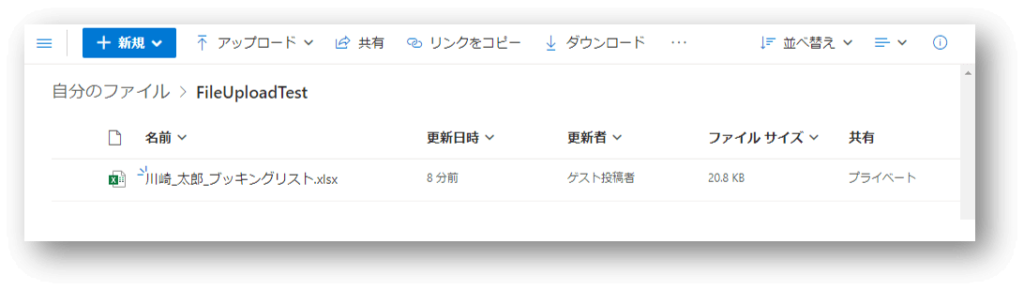
ファイル要求の停止
ファイル要求リンクを削除することで、新たなファイルのアップロードはできなくなります。
このOneDriveでのファイル要求機能は、社内外問わず(共同編集するのではなく)完成したファイルを送ってもらいたい時にとても便利です。
また、同じフォーマットのファイルを複数人から集める時は、この方法ならば同じフォルダ―内にファイルが纏まるので、Power QueryやPower Automateを使って1件ずつファイルを開かずにデータを集約する…、ということも容易にできそうですね!
今後、この機能はOneDriveだけではなくSharePointでも対応予定とのこと(2023年2月中旬現在)。続報を楽しみに待ちたいと思います。
今回はOneDriveの便利な小技をご紹介しましたが、業務時短につながる様々なアプリケーションの小技・豆知識を今後も発信していきます。